
Google Chrome, kas ir pasaulē visplašāk izmantotā pārlūkprogramma, regulāri saņem atjauninājumus, kas ievieš jaunas funkcijas, kuru mērķis ir uzlabot tā vispārējo funkcionalitāti un lietotāja pieredzi. Viens ievērojams papildinājums ir saišu priekšskatījuma funkcija, kas ļauj lietotājiem skatīt tīmekļa lapu priekšskatījumus, vienkārši novietojot peles kursoru virs hipersaitēm. Lai gan šī funkcija pēc noklusējuma ir iespējota pārlūkprogrammā Chrome Canary — Chrome eksperimentālajā versijā, to var aktivizēt arī pārlūkprogrammas stabilajā versijā, veicot šīs darbības.
- Palaidiet pārlūku Chrome, ievadiet
chrome://flagsadreses joslā un nospiediet taustiņu Enter.
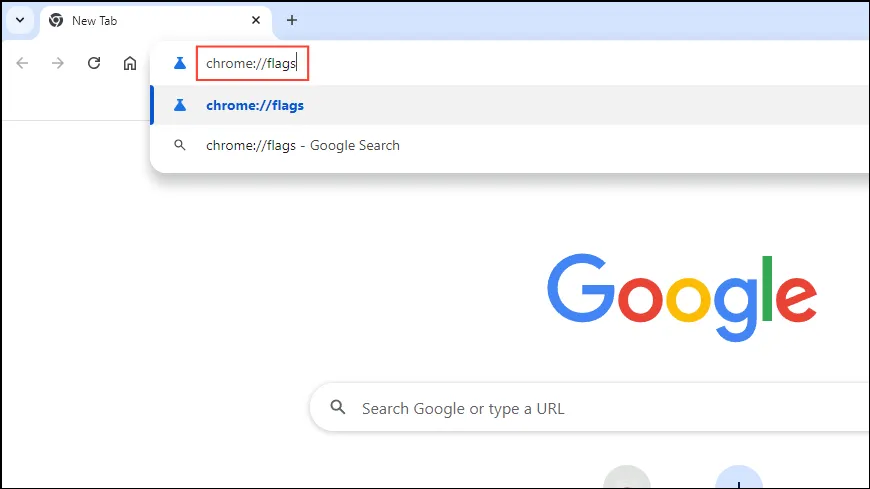
- Kad Chrome karogu lapa ir ielādēta, noklikšķiniet uz meklēšanas lodziņa augšpusē un ierakstiet
preview.
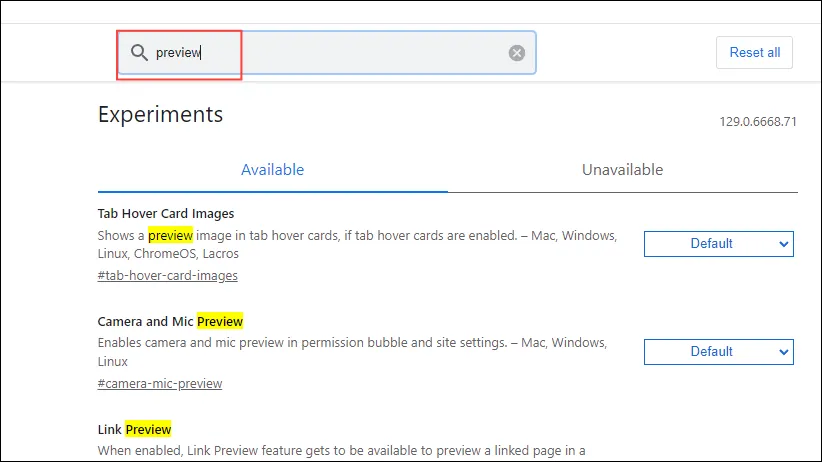
- Atrodiet opciju Saites priekšskatījums, noklikšķiniet uz nolaižamās izvēlnes labajā pusē un atlasiet Iespējots, nevis Noklusējums. Varat arī izvēlēties vienu no “Iespējots Alt + Noklikšķiniet”, “Iespējots Alt + Kursora novietošana” vai “Iespējots, turot nospiestu.
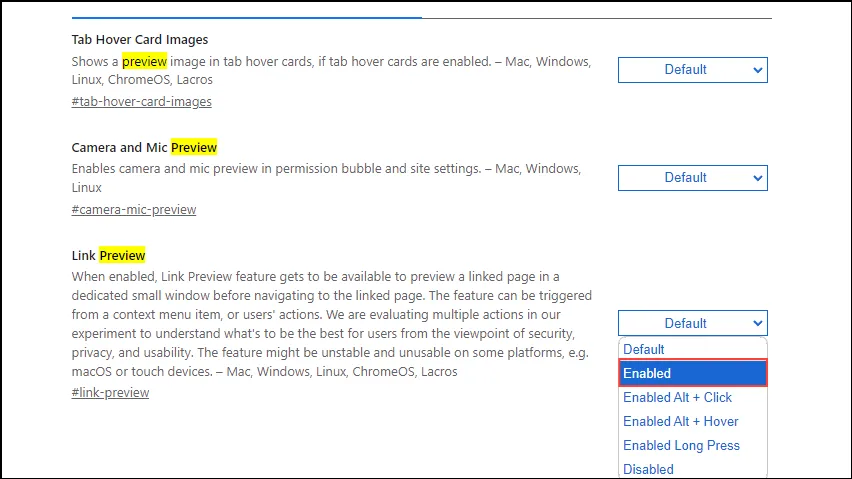
- Lai restartētu pārlūkprogrammu, noklikšķiniet uz pogas Atkārtoti palaist, kas atrodas ekrāna apakšējā labajā stūrī.

- Kad pārlūks Chrome ir restartēts, pārejiet uz jebkuru vietni, kurā ir saites. Nospiediet un turiet taustiņu Alt, virzot peles kursoru virs saites, lai skatītu lapas priekšskatījumu. Varat arī ar peles labo pogu noklikšķināt uz saites un atlasīt “Priekšskatīt saiti”.
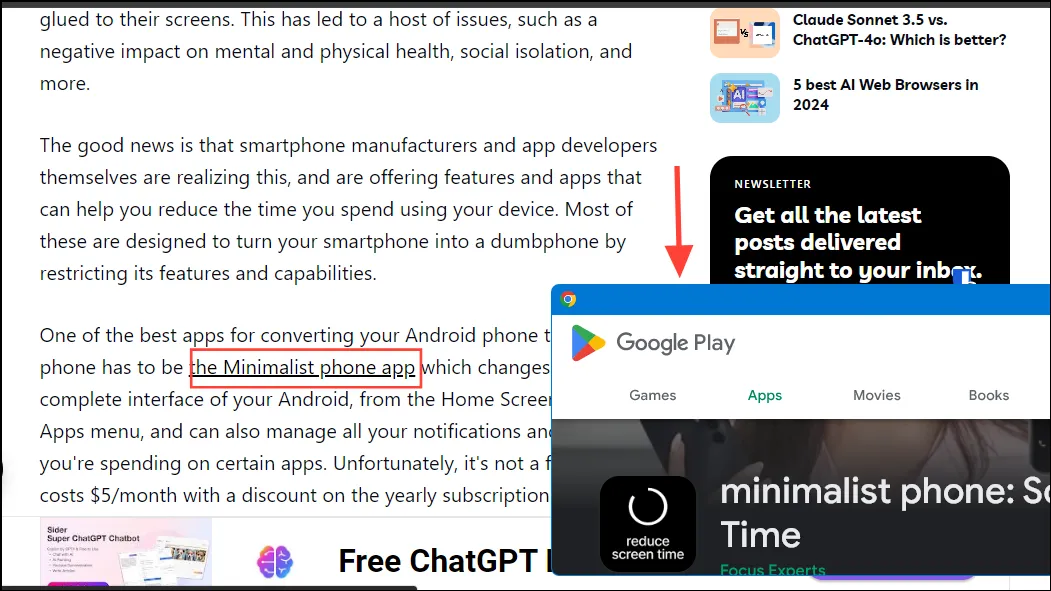
Svarīgas piezīmes
- Pašlaik šī funkcija var būt nestabila, un tā netiek atbalstīta MacOS vai skārienjutīgās ierīcēs.
- Priekšskatījuma loga lielumu ietekmē pārlūkprogrammas Chrome loga lielums, un tas vienmēr būs mazāks par to.
- Jūs nevarat manuāli mainīt priekšskatījuma loga izmēru vai tajā atskaņot videoklipus un spēles. Tomēr varat to pārvietot, izmantojot peli, un turpināt ritināt lapu, kur tā parādās.
- Vienlaicīgi var priekšskatīt tikai vienu saiti. Pēc vienas tīmekļa lapas priekšskatījuma skatīšanas jums tas ir jāaizver, lai varētu atvērt citu.
- Ja izvēlaties neizmantot saites priekšskatījuma funkciju, varat to jebkurā laikā viegli atspējot, veicot tās pašas darbības un mainot opciju Saites priekšskatījums uz Atspējots.



Atbildēt